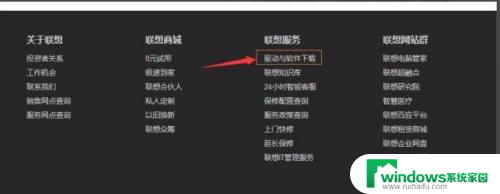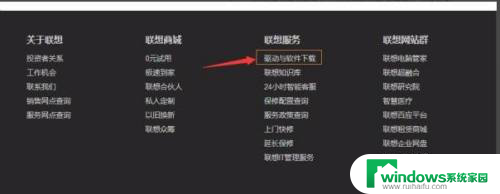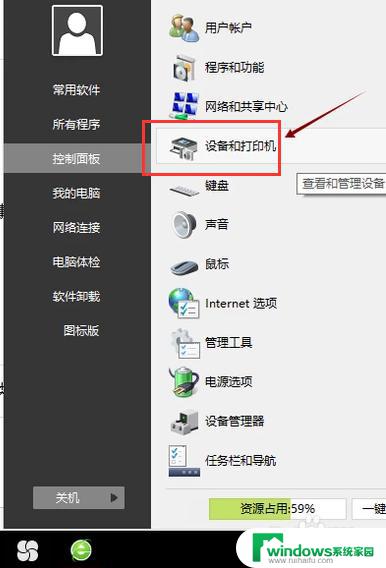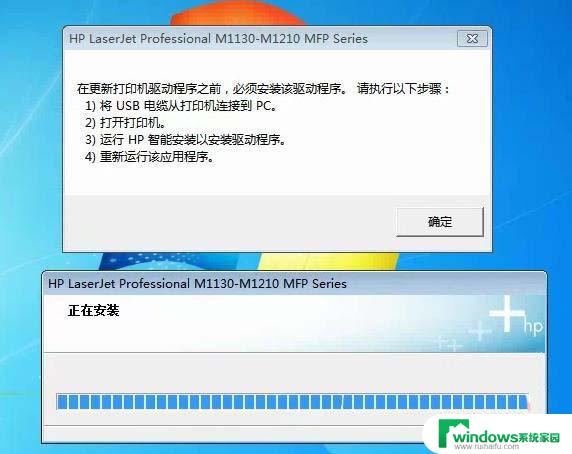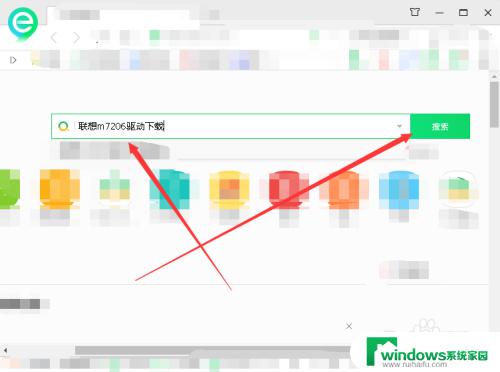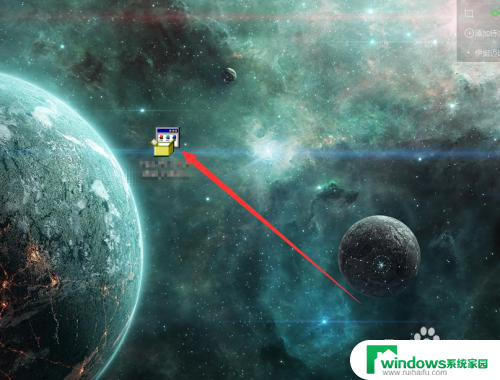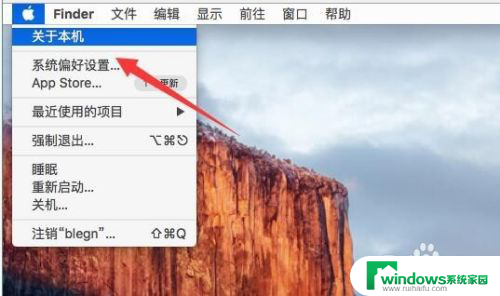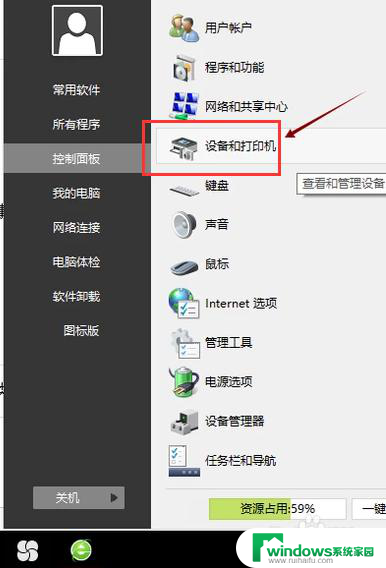sharp驱动怎么安装 sharp夏普打印机驱动安装步骤详解
sharp驱动怎么安装,夏普打印机是一种高质量和高效率的打印设备,它的性能和功能在市场上备受认可,为了使夏普打印机正常工作,安装正确的驱动程序是非常重要的。在这篇文章中我们将详细介绍sharp驱动的安装步骤,帮助您轻松地完成安装过程,确保您的夏普打印机能够顺利运行。无论您是新手还是有一定经验的用户,本文都将提供清晰的指导,让您能够轻松地完成安装。让我们一起来看看吧!
具体步骤:
1.一、
1. 打开 控制面板(可在 文件夹 栏框里直接输入 控制面板打开);
2. 选择 ’查看设备和添加打印机‘ ;
3.添加打印机,选择 ‘我所需的打印机未列出’;
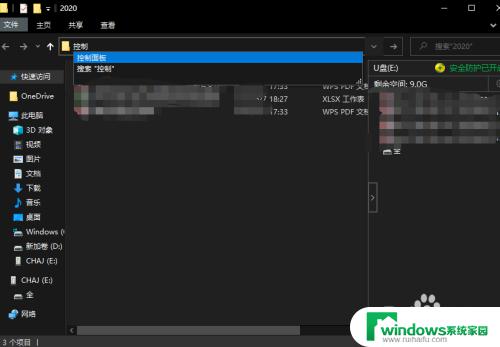
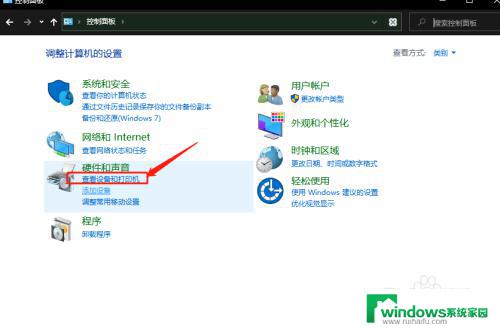
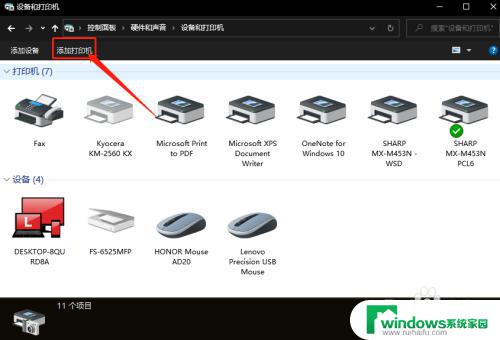
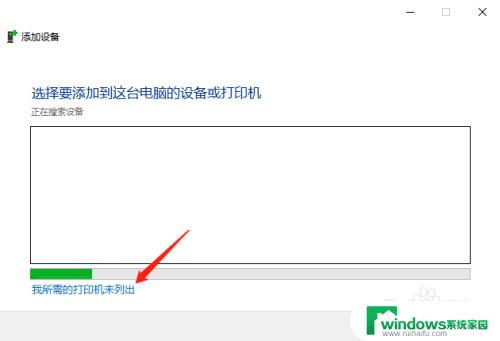
2.二、
1. 选择第三项 ‘使用TCP/IP地址或主机名添加打印机’;
2. 下一步 添加ip地址(192.168...之类的那个) 并进入下一步;
3. 选择’从磁盘安装’(提前下载好的 适配的打印机驱动)找到后直接打开 确定;
4. 选择 打印机型号名称 并点击下一步
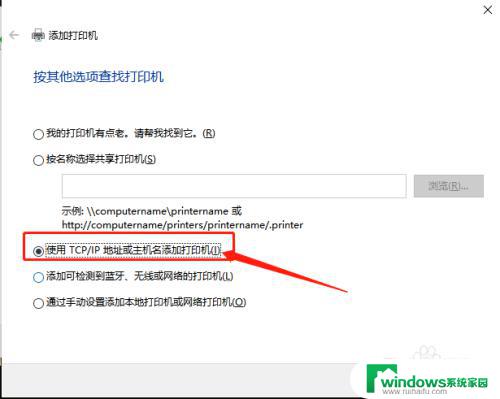
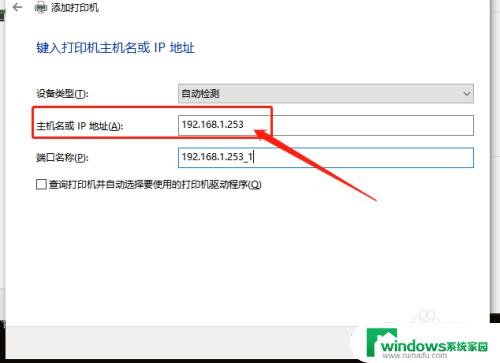
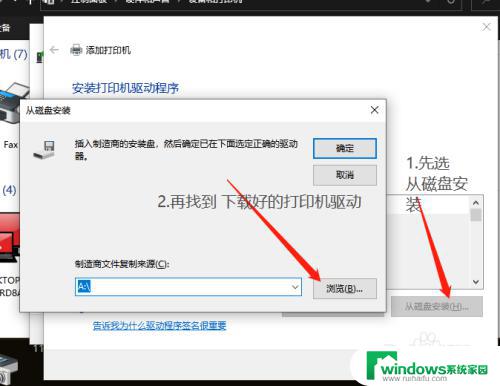
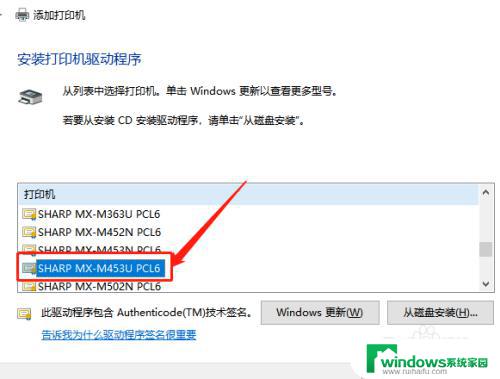
3.三、
1. 返回设备和打印机界面,找到装好的打印机驱动 右键打开选择‘打印机属性’;
2. 找到 ‘端口’界面选择‘添加端口’;
3. 选择第二项 ‘Standard TCP/iP Port’点击右下角 ‘新端口’;
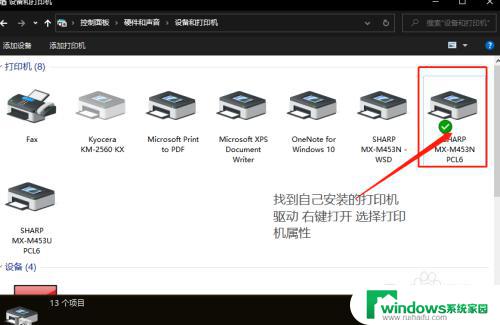
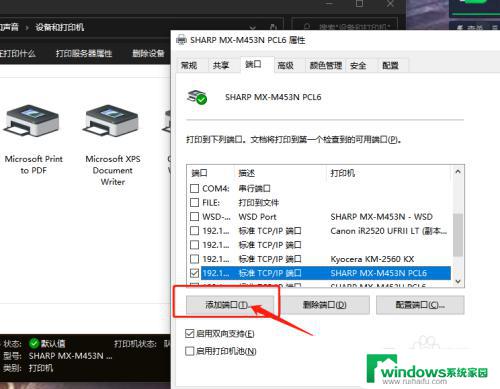
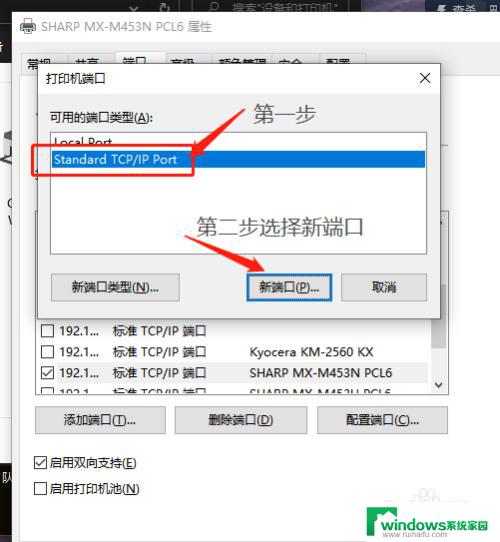
4.四、
按照流程 下一步 ,再次输入ip地址(192.168...之类的那个),点击‘下一步’就完成了;可以测试打印一张试试。
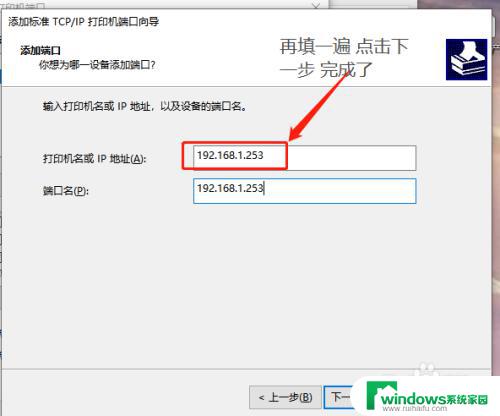
以上是sharp驱动的安装教程,如果您遇到了这种情况,请按照这篇文章中的方法进行解决,希望能够对您有所帮助。